Hafta sonları aşırı derecede video oyunları oynamak, her zaman yoğun çalışma haftasından kaçışım olmuştur.
Ve geçen hafta en sevdiğim oyun için bütün gece sürecek bir seansa hazırlanırken de aynı durum oldu.
Denetleyicim aniden kapandığında, oyun oynamak için iki veya üç saat sağlam kaldım.
Oynattıktan yaklaşık 5 dakika sonra tekrar açtım ve kontrol cihazım kapandı.
Pilleri kontrol ettim ama hala biraz şarjları vardı ve yeni pilleri sadece birkaç gün önce taktığımdan emindim.
Birkaç arkadaşa ve internet gurusuna sorduktan sonra sonunda Xbox kumandamda düşük kaliteli piller kullandığımı öğrendim.
Denetleyiciyi tüm işlevleriyle çalıştırmak için gereken gücü çıkaramadı.
Sonunda pilleri değiştirdim, ancak arkadaşlarımdan aldığım tüm bilgiler ve kendi araştırmamla, soruna neden olabilecek birçok şey vardı.
Xbox oyun kumandanız kapanmaya devam ederse pillerinizin bitmediğinden emin olun. Bu sorunu önlemek için otomatik uykuyu devre dışı bırakabilir veya denetleyiciyi güncelleyebilirsiniz.
Ayrıca kumandanız için 'Oynat ve Şarj Kiti' gibi birkaç başka geçici çözümü de gözden geçireceğim, ayrıca kumandayı sıfırlayıp yeniden bağlayacağım.
Xbox Oyun Kumandanızın Pillerini Değiştirin


En yaygın sorun, kontrol cihazınızın aniden davranmasına ve hatta kapanmasına neden olabilecek pillerin bitmesi olacaktır.
Etrafta yedek pilleriniz varsa bunları kullanabilirsiniz, ancak bunların yüksek kaliteli piller olduğundan emin olun, çünkü düşük kaliteli piller ancak bir veya iki gün dayanabilir.
Ayrıca, oyun seanslarınızı özellikle çevrimiçi olarak kısaltmak zorunda kalmamak için elinizde yeterli miktarda yedek pil bulundurabilirsiniz.
Xbox Oyun Kumandasının Pilleri Ne Kadar Süre Dayanır?
Kaliteli AA piller, günde hafif ila orta saat oyun süresiyle yaklaşık 40 saat dayanır.
Xbox kumandanız için şarj edilebilir bir pil takımı da satın alabilirsiniz, ancak bunlar genellikle 30 saatte doluyor, ancak şarj etmeye ve oynamaya devam edebilirsiniz.
Şarj edilebilir üçüncü taraf piller kullanıyorsanız, yine yüksek kaliteli bir çift kullandığınızdan emin olmanız gerekir, aksi takdirde sürekli şarj yaşam döngüsünü yıpratırken şarjlar arasında neredeyse hiç oynama süresi almazsınız.
Xbox Denetleyicinizde Otomatik Uykuyu Devre Dışı Bırakın
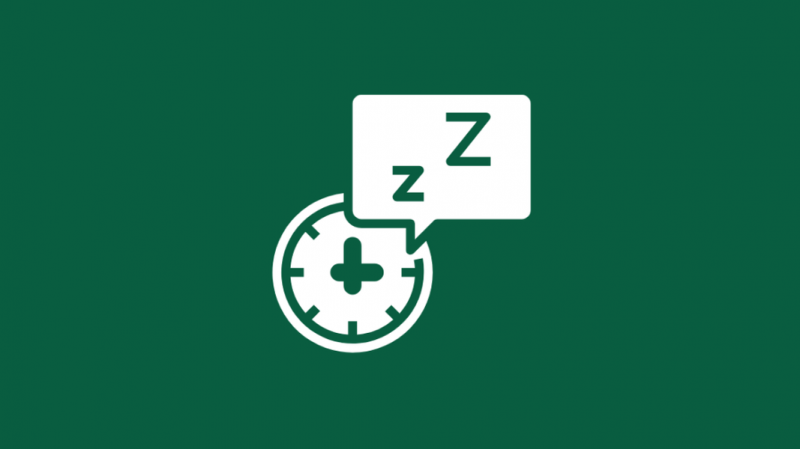
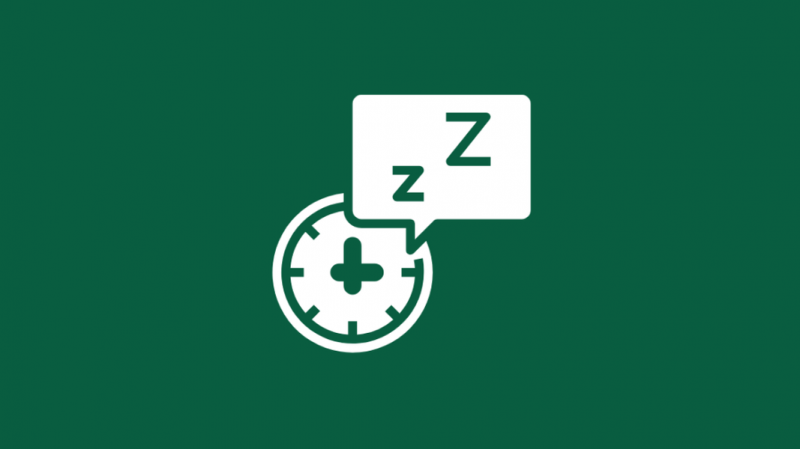
Denetleyiciniz belirli bir süre işlem yapılmadığında kapanırsa, bu, denetleyicinizin otomatik uyku ayarının açık olduğunu gösterebilir.
'Xbox' düğmesini ve 'Menü' düğmesini yaklaşık üç saniye basılı tutarak bunu çok kolay bir şekilde yapabilirsiniz.
Bu otomatik uykuyu kapatır ve tekrar açmak için aynı düğme kombinasyonunu kullanabilirsiniz.
Kontrol cihazından uzakta olduğunuzda şarjdan tasarruf edebileceğiniz için, tek oyunculu oyunlar sırasında bunu açık bırakmanız önerilir.
Oyundan açılmamak için çevrimiçi oturumlar sırasında kapalı bırakın.
Xbox Denetleyicinizin bağlantısını kesin ve Yeniden Eşleştirin
Pilleriniz iyi durumdaysa ve pilleri değiştirmeniz veya şarj etmeniz gerekmiyorsa Xbox oyun kumandanızın bağlantısını kesmeyi deneyebilir ve yeniden eşleştirebilirsiniz.
Bir oyun kumandasını Xbox'ınızdan ayırmanın basit bir yöntemi olmasa da aşağıdaki iki yöntemden birini kullanabilirsiniz.
- Xbox denetleyicisini bir arkadaşınızın veya iş arkadaşınızın Xbox'ıyla eşleştirin. Bu, denetleyicinin cihazınızla olan eşleşmesini kaldıracaktır.
- Xbox denetleyicinizi PC'nizle eşleştirin. PC'niz Windows 10 ve üzerini çalıştırıyorsa, kontrol cihazınızı PC'nizle sorunsuz bir şekilde eşleştirebilirsiniz.
Denetleyicinizi bu yöntemlerden biriyle eşleştirdikten sonra, tekrar bağlanmak için geri dönüp aynı eşleştirme işlemini Xbox'ınızda çalıştırabilirsiniz.
Bir USB Kablosu Kullanarak Xbox Denetleyicinizi Xbox'ınıza Bağlayın
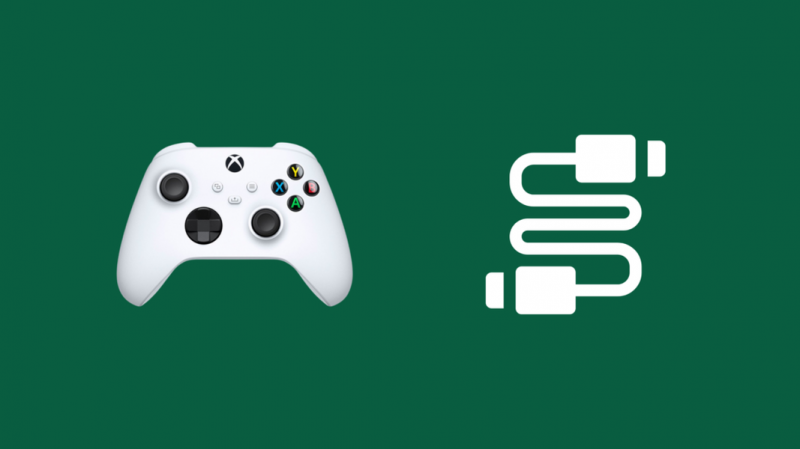
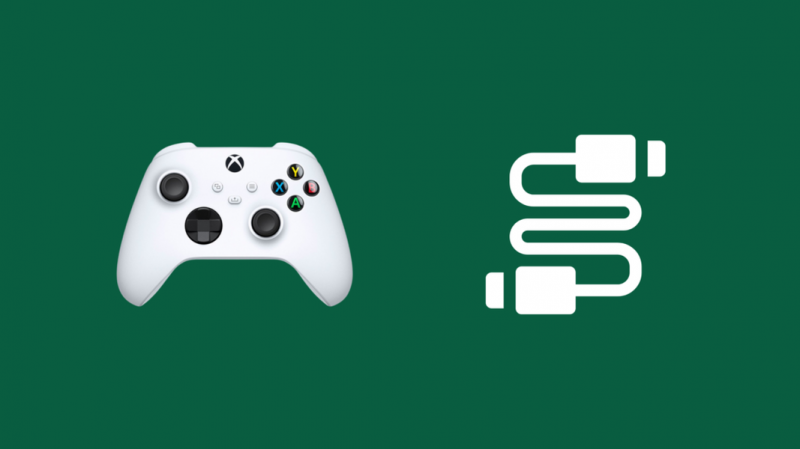
Xbox denetleyicisiyle ilgili sorunlarınız devam ediyorsa ve yedek pil temin etme şansınız yoksa, bir USB kablosu kullanabilirsiniz.
USB kablosunu Xbox'tan oyun kumandasına bağlayın ve kablolu kumanda olarak kullanmaya devam edin.
Pilleriniz tamamen bitmişse, yanlışlıkla bağlantısı kesilirse denetleyicinin kapanacağını unutmayın.
Bir Oynat ve Şarj Kiti Alın


Uzun süre oynayan biriyseniz, o zaman yatırım yapmak isteyebilirsiniz. oyun ve şarj kiti .
Çevrimiçi olarak ve perakende mağazalarında yaygın olarak bulunurlar ve bir tane almak, her öldüğünde pil harcamak zorunda kalmaktan kesinlikle kurtulur.
Şarj et ve oynat kiti, oyun sırasında kumandayı şarj etmenize de olanak tanır; bu nedenle, düşük pil göstergesi aldığınızda, verilen USB-C kablosuyla Xbox'ınıza takmanız ve devam etmeniz yeterlidir.
Xbox Denetleyicisinin Optimum Aralığında Olduğunuzdan Emin Olun
Projektör gibi geniş formatlı bir ekranda oynuyorsanız Xbox'ınızın oyun kumandalarınızın görünür aralığında olduğundan ve aralarında çok uzak olmadığından emin olun.
Xbox'ın etrafına yerleştirilmiş masalar, sandalyeler ve diğer eserler gibi nesneler de denetleyicinin menziline müdahale eder.
Ek olarak, Microsoft, denetleyicinin 40 metreye kadar uzaklıktan desteklendiğini iddia etse de, açık bir ayar olmadıkça ve denetleyiciler konsolun mükemmel görünümünde olmadıkça 30'dan fazla gitmemek daha iyidir.
Xbox Denetleyicinizin Ürün Yazılımını Güncelleyin


Aralıklı güç sorunu, denetleyiciler için mevcut olan daha yeni bir güncellemeden de kaynaklanabilir.
Xbox denetleyicinizi güncellemenin üç yolu vardır
- Wi-Fi aracılığıyla
- USB üzerinden
- PC üzerinden
Önce Wi-Fi kullanımına bakalım
Kablosuz internet
Wi-Fi üzerinden güncelleme yapmak için Xbox'ı açın ve güncellemek istediğiniz kumandayı bağlayın.
'Kılavuzu' getirmek için kumandanızdaki Xbox düğmesine tıklayın. Buradan 'Profil ve Sistem'e tıklayın.
Şimdi 'Ayarlar'>> 'Aygıtlar ve Bağlantılar'>> 'Aksesuarlar'a tıklayın.
Aksesuar listesinden güncellemek istediğiniz kontrol cihazını seçin. Kontrolör ekranında, bellenim sürümünü kontrol etmek için üç noktayı tıklayın.
Bir güncelleme simgesi görürseniz, 'Firmware Version' üzerine tıklayın ve kontrol cihazınızı güncellemek için ekrandaki talimatları izleyin.
Ayrıca, kontrol cihazınızda bir stereo kulaklık adaptörü kullanıyorsanız, güncellenebilmesi için onu kontrol cihazına ve ardından kulaklığınıza bağladığınızdan emin olun.
Bunu güncelleme yöntemlerinden herhangi biri için yapabilirsiniz.
USB
Kontrol cihazını birlikte verilen USB-C kablosuyla konsola bağlayın.
Çoğu durumda, denetleyici güncel değilse, denetleyiciyi güncellemeniz için otomatik olarak bir istem alırsınız.
İstem görüntülenmezse, Wi-Fi üzerinden güncelleme ile aynı adımları uygulayabilirsiniz.
Tek fark, güncellemenin USB kablosuyla yüklenecek olmasıdır.
bilgisayar
Son olarak, PC üzerinden güncellememiz var.
Denetleyicinizi yalnızca Windows 10/11'de PC üzerinden güncelleyebilirsiniz.
Windows'un daha eski bir sürümüne sahipseniz, en son sürümlere yükseltin veya güncellemek için diğer yöntemlerden birini kullanın.
Önce Microsoft mağazasından Xbox aksesuarları uygulamasını indirmeniz gerekir.
Uygulama yüklendikten sonra, kontrol cihazınızı birlikte verilen USB kablosu veya bir Xbox kablosuz adaptör aracılığıyla PC'nize bağlayın.
Denetleyici bağlanır bağlanmaz, varsa güncellemeleri yüklemeniz için bir uyarı alırsınız.
Xbox denetleyiciniz Windows 10 ve 11'de Bluetooth üzerinden bağlantıyı desteklerken, güncellemeleri yüklemek için kullanılamaz.
İletişim desteği


Denetleyicideki kesintili güç sorunlarını yukarıda belirtilen düzeltmelerden herhangi biriyle aşamadıysanız, onarım için yetkili bir bayiye götürmeniz gerekebilir.
Onlarla da iletişime geçebilirsiniz müşteri destek ekibi ve denetleyicinizi düzeltmenize veya değiştirmenize yardımcı olabilirler.
Değiştirme ancak garanti kapsamında geçerlidir.
Çözüm
Xbox yarışmalarının tümü dahili şarj edilebilir piller kullandığında bir denetleyicide pil kullanmak biraz garip olsa da, bazı durumlarda aslında daha uygun maliyetlidir.
Pil çalışmayı durdurursa denetleyiciyi değiştirmeniz gerekmez ve pillerin Xbox denetleyicisine takılması daha kolay olduğu için pili değiştirmek için özel araçlar gerekmez.
Ek olarak, bir şarj istasyonuna yatırım yapmak, kontrol cihazlarınızın her zaman şarjlı ve oynamaya hazır olmasını sağlamanıza yardımcı olabilir.
İşleri kolaylaştırmanın bir başka yolu da birden fazla şarj edilebilir pil setine yatırım yapmaktır.
Ayrıca Okumaktan Zevk Alabilirsiniz
- Xbox One Power Brick Turuncu Işık: Nasıl Onarılır
- Xfinity Uygulamasını Xbox One'da Kullanabilir miyim?: bilmeniz gereken her şey
- PS4 Denetleyici Yeşil Işık: Ne Anlama Geliyor?
- PS4 Wi-Fi Bağlantısını Kesiyor: Dakikalar İçinde Nasıl Onarılır
Sıkça Sorulan Sorular
Xbox One denetleyicisini nasıl AFK yaparsınız?
Forza Horizon 5 gibi çoğu oyunda, oyuncular oyun içi ayarların bir karışımını ve analogu AFK kalmak için tutan bir lastik bant kullanma eğilimindedir.
Xbox denetleyicisine ne tür bir pil takılır?
Xbox denetleyicileri yüksek yoğunluklu AA piller kullanır. Yüksek kaliteli piller satın aldığınızdan emin olun, aksi takdirde sorun yaşayabilirsiniz.
Xbox denetleyici pilleri ne kadar dayanır?
Yüksek yoğunluklu AA piller 40 saate kadar dayanabilirken, oynatma ve şarj kiti yalnızca 30 saat dayanır. Ancak şarj edilebilir.
Xbox One denetleyicisinde şarj edilebilir AA piller kullanabilir miyim?
Yüksek kaliteli ve yüksek yoğunluklu şarj edilebilir piller oldukları sürece, bunları kesinlikle Xbox one denetleyicinizde kullanabilirsiniz.
